Berikut adalah cara konfigurasi Outlook Express terhadap email Yahoo.com dan Gmail.com
Berikut step by step nya:
Ket. Anda dapat membuat account lebih dari 1 email dan lebih dari beberapa email provider khusus Yahoo, anda harus login ke account yahoo. Pilih Opsi/option, selanjutnya lakukan penyetingan pada POP & Penerusan, Pilih Izinkan POP untuk Yahoo! Mail Anda, Kemudian Simpan Perubahan.
Untuk beberapa email yahoo.com yang versi sebelumnya, mesti di upgrade ke Yahoo! Mail Plus. Selamat mencoba
Berikut step by step nya:
- Jalankan aplikasi Outlook Express
- Menu Tools >> Accounts >> Tab Mail >> Click Add >> Mail
- Isilah Display Name dengan nama anda (Ketika anda mengirim email, nama anda akan muncul dalam textbox From pada pesan terkirim). Klik Next
- Isilah email dengan lengkap. Misalnya smartson@yahoo.com or smartson@gmail.com
- Isilah POP3 dan SMTP dengan data sesuai pada gambar dibawah Yahoo.com Ket: Jika email selain yahoo.com, silahkan ubah domainnya sesuai dengan account domain yahoo anda. Misalnya Yahoo.com.sg (pop.mail.yahoo.com.sg dan smtp.mail.yahoo.com.sg), yahoo.co.id (pop.mail.yahoo.co.id dan smtp.mail.yahoo.co.id). Untuk ymail.com, yahoo.com, rocketmail.com masih menggunakan pop.mail.yahoo.com dan smtp.mail.yahoo.com Gmail.com
- Klik Finish.
Ket. Anda dapat membuat account lebih dari 1 email dan lebih dari beberapa email provider khusus Yahoo, anda harus login ke account yahoo. Pilih Opsi/option, selanjutnya lakukan penyetingan pada POP & Penerusan, Pilih Izinkan POP untuk Yahoo! Mail Anda, Kemudian Simpan Perubahan.
Untuk beberapa email yahoo.com yang versi sebelumnya, mesti di upgrade ke Yahoo! Mail Plus. Selamat mencoba

Percepat download file dengan
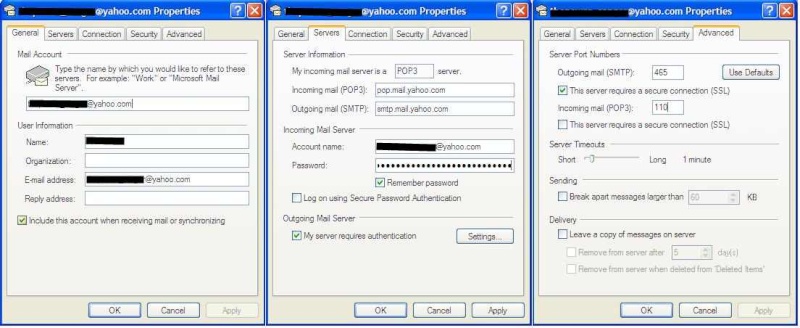
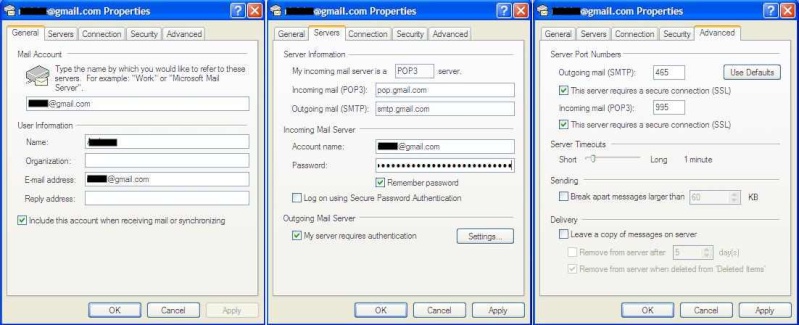
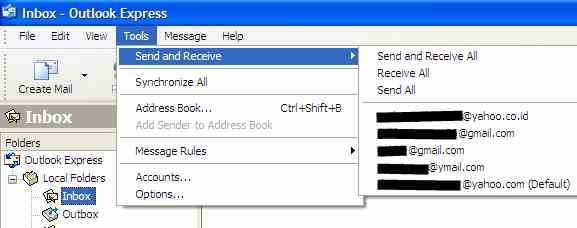
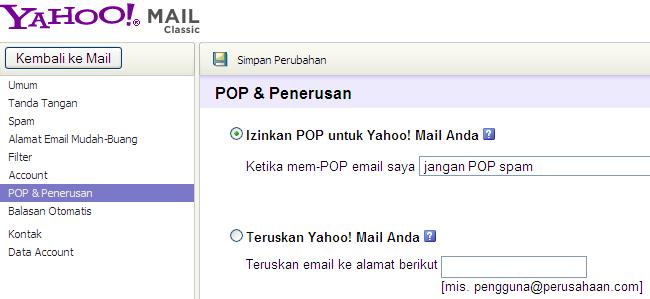
0 komentar:
Post a Comment